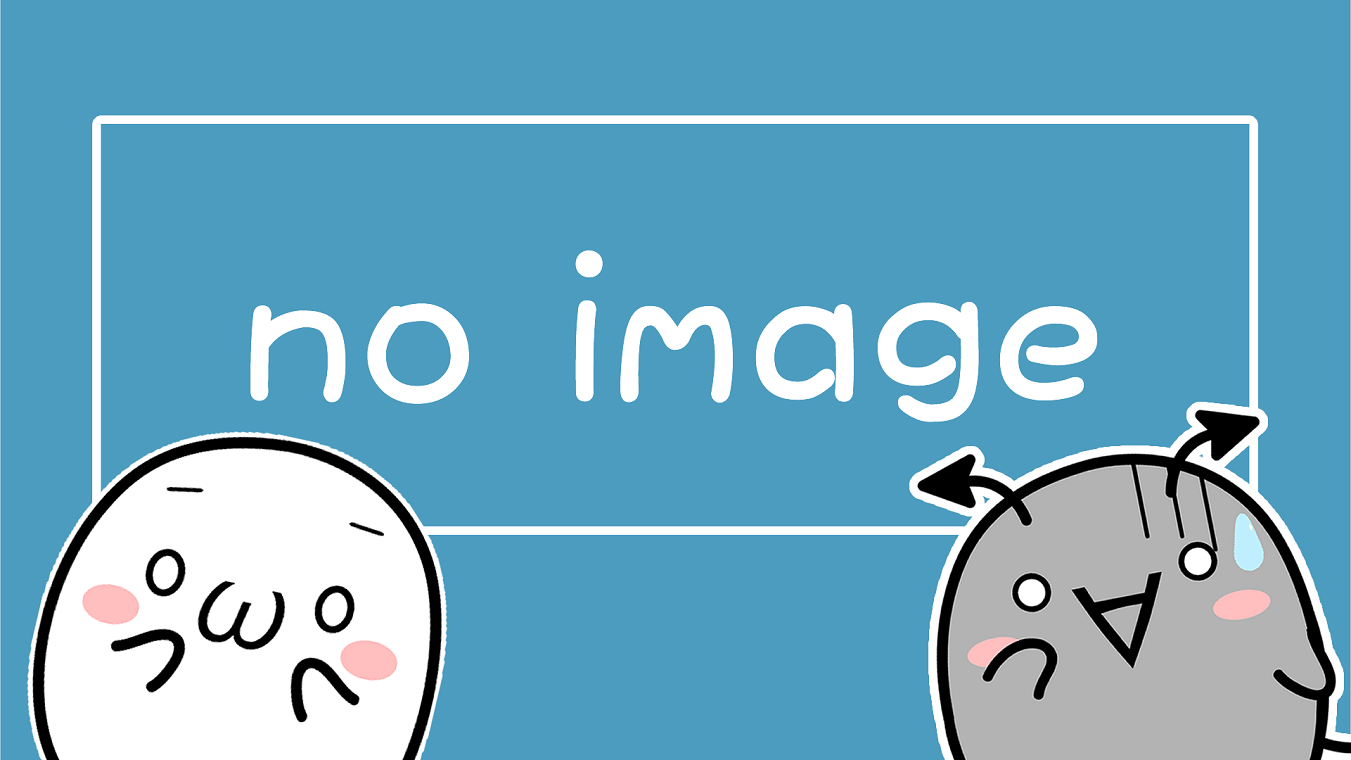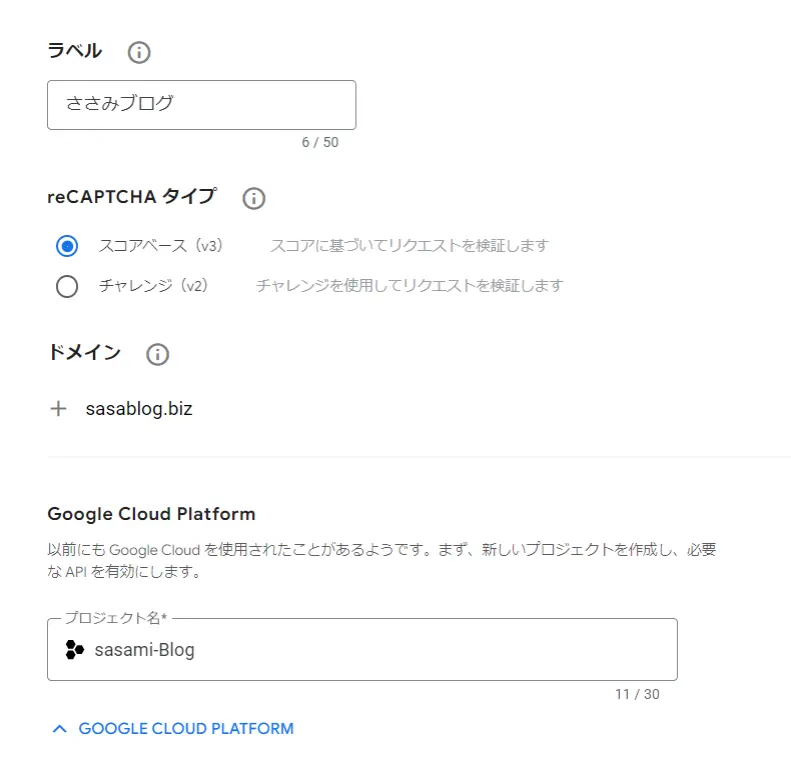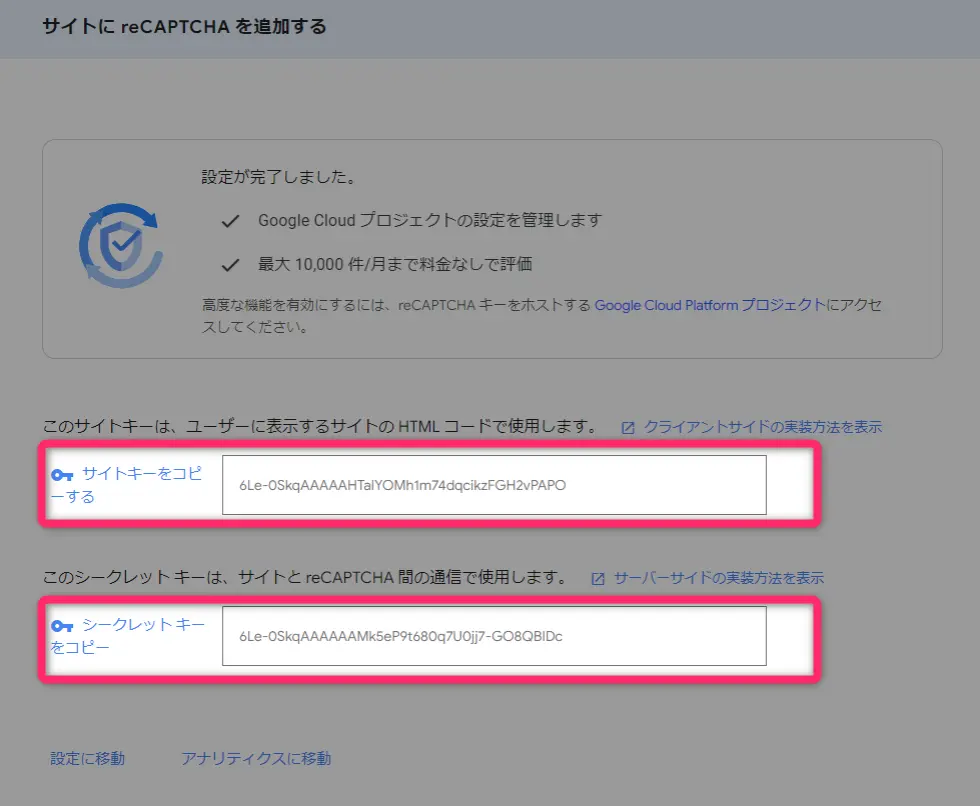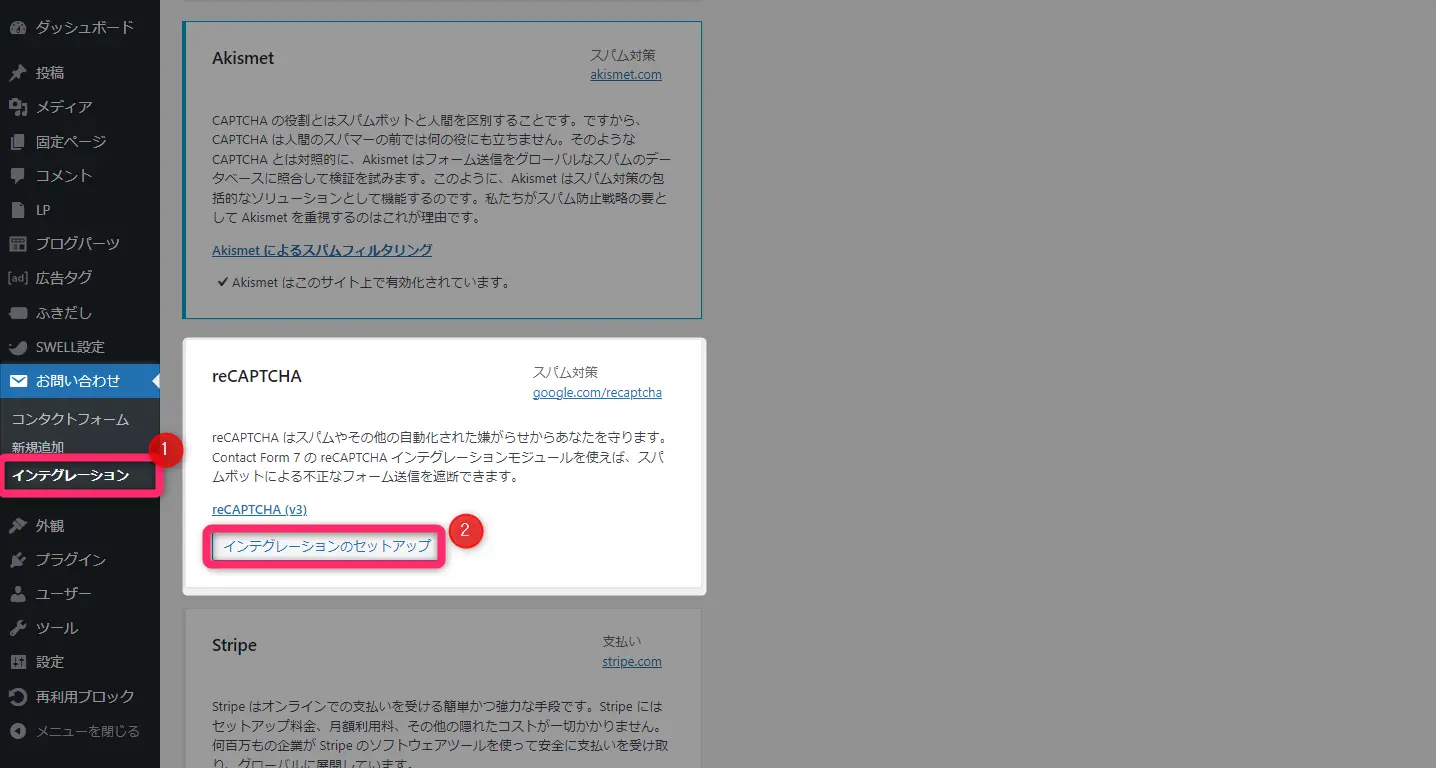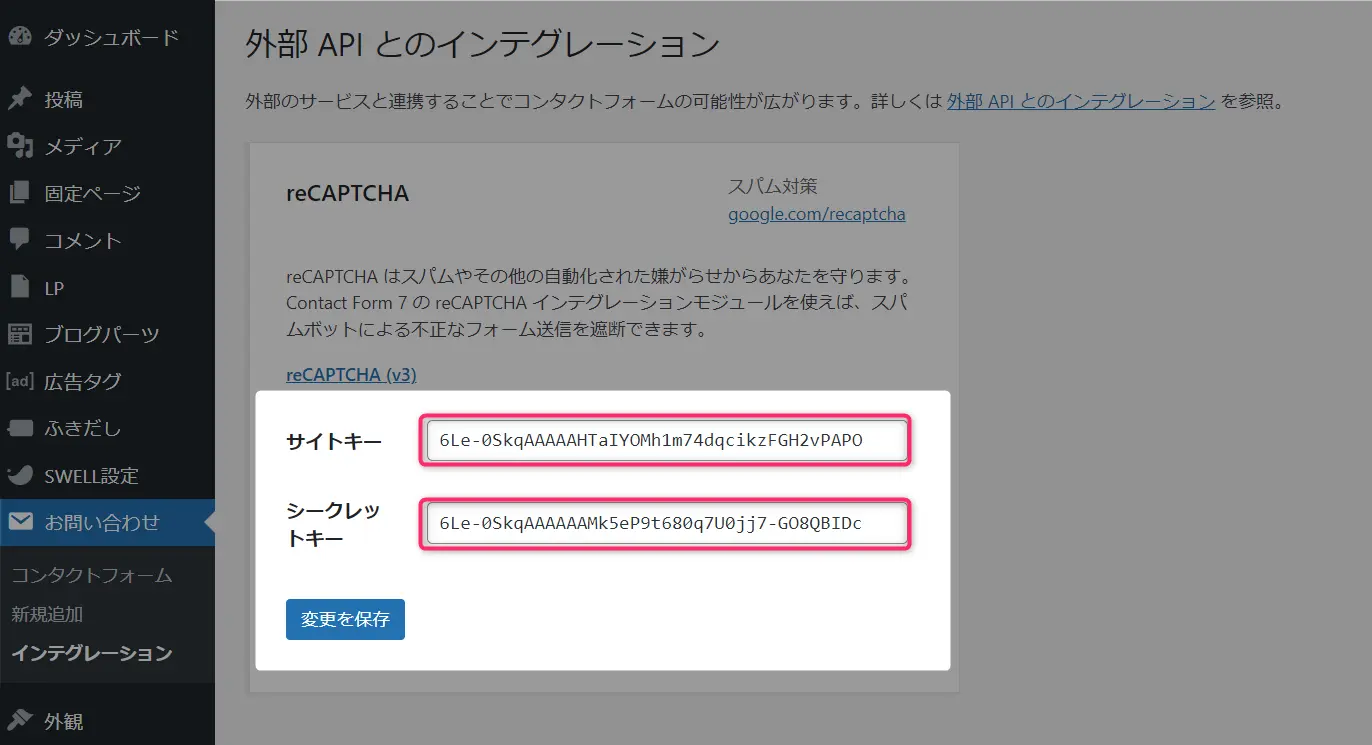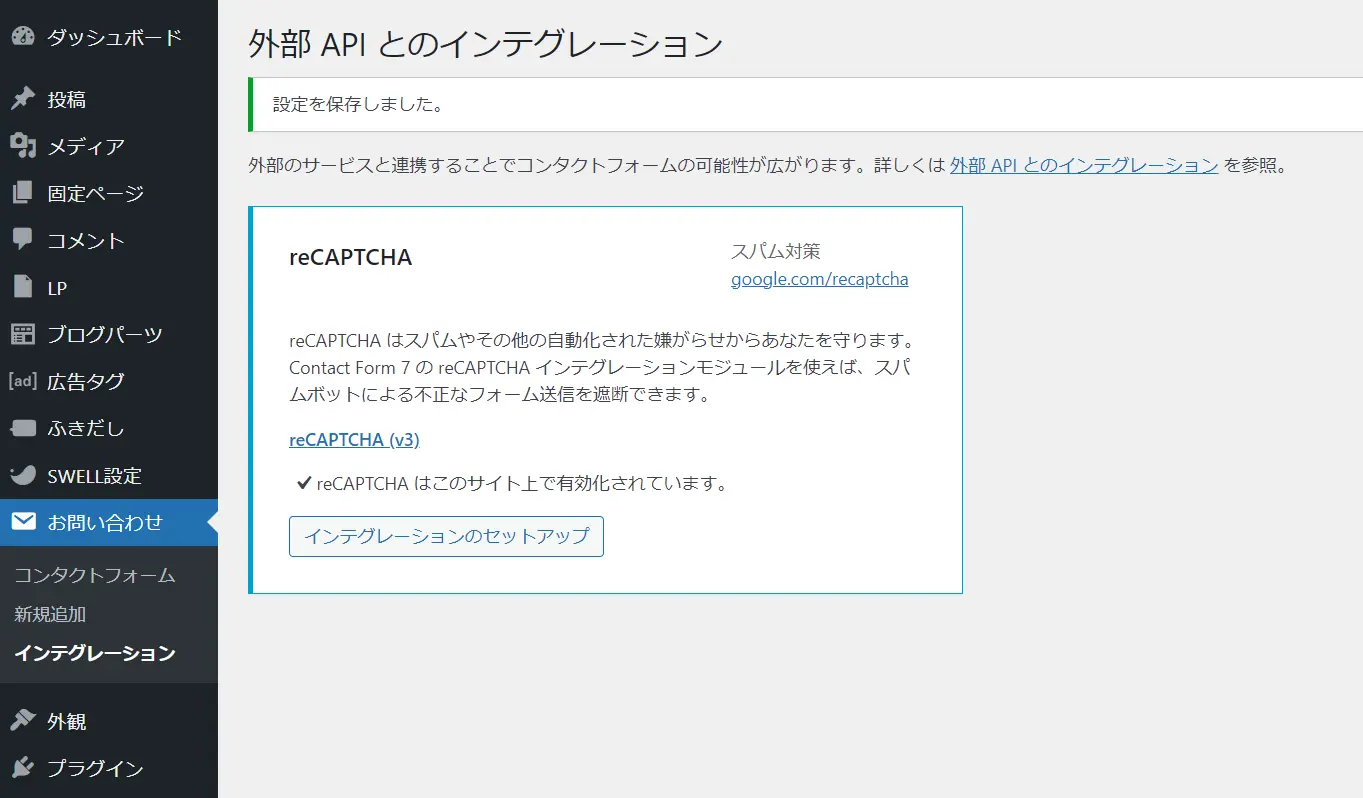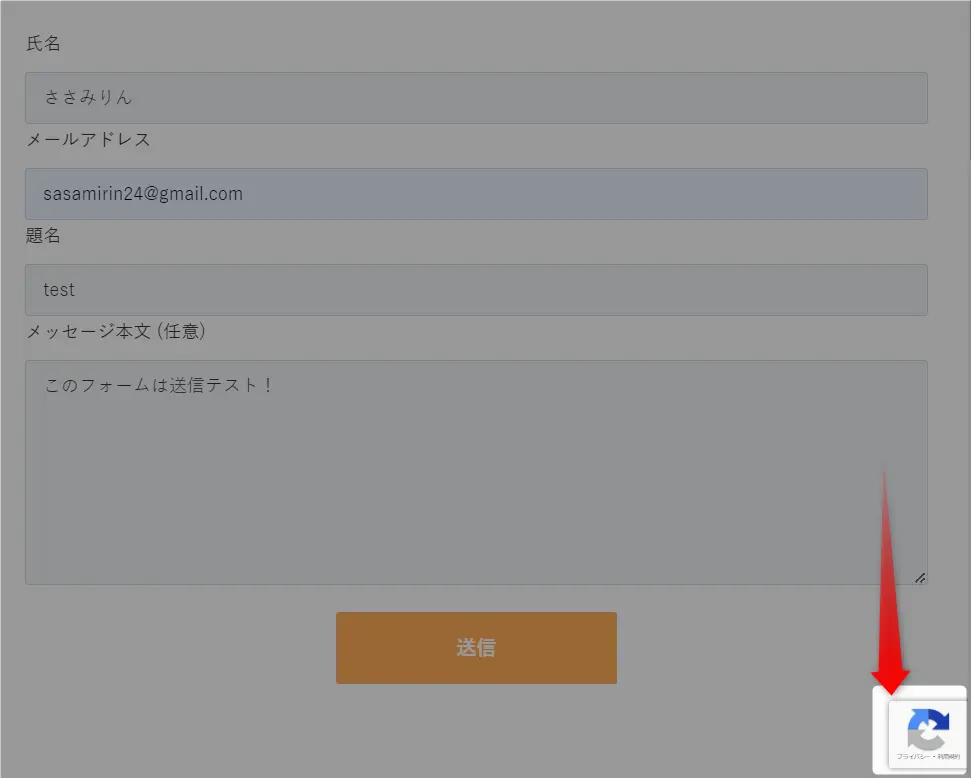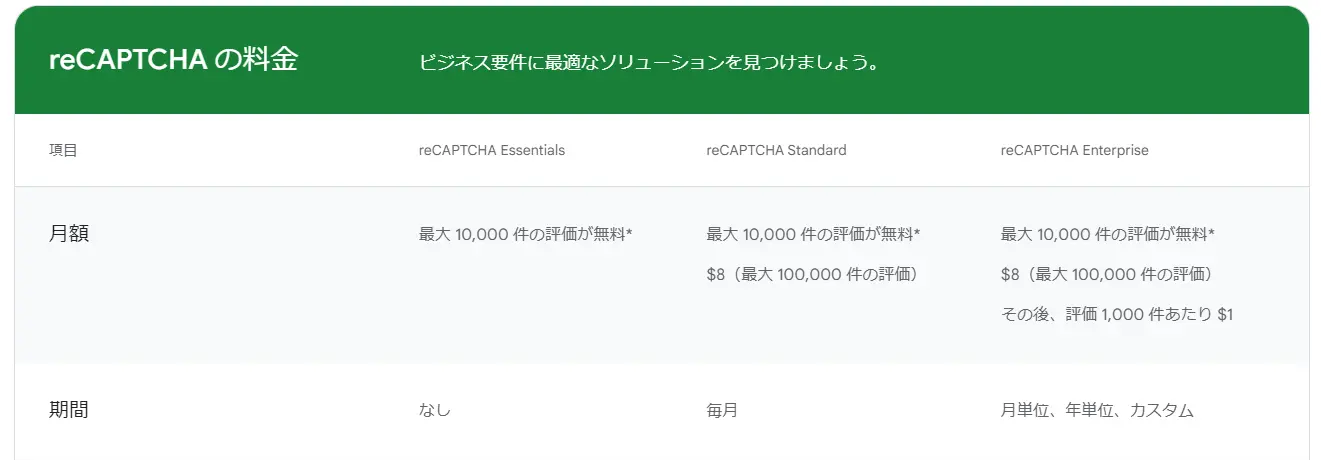Contact Form 7は多くのブロガーに愛されているプラグインの一つです。けれど、利用者が多いほどスパム攻撃の対象にされるので、十分な対策が必要になります。
もしあなたがContact Form 7から届くスパムメールに困っているなら、一度reCAPTCHAを設定してみましょう。
- Contact Form 7をインストール
- GoogleのreCAPTCHA管理を開く
- reCAPTCHA v3(もしくはv2)を選択
- ウェブサイトのドメイン名を入力
- APIキーを取得
- Contact Form 7にAPIキーを設置
reCAPTCHAはBotからのブラウザ操作を自動で検知してアクセスをブロックできる強力なスパム対策の一つになっています。そのため、もしあなたのブログにスパムメールが大量に届く時はreCAPTCHAが有効な対策になりやすいです。
今回はContact Form 7にGoogleのreCAPTCHAを設定する手順について、WordPress初心者にも分かりやすく解説します。画像付きで順番に手順を解説するので、焦らず設定を進めれば必ず設定できます。
その他、WordPressに関する質問やブログの稼ぎ方について、ささみサロンで沢山情報公開をしています。今なら30日間無料で参加できるので、あなたも今すぐささみサロンに遊びに来て下さいね!
よく分かる目次
Contact Form 7へのスパム攻撃はなぜ消えないのか?
スパム攻撃
どんな攻撃を受ける?
Contact Form 7はPHPに詳しくない人でも簡単に問い合わせフォームを作成できるため、世界中で支持されている問い合わせプラグインになっています。
ただ、世界的に利用されていると言うことは、それだけ攻撃対象にもされやすいと言えます。
画像
Contact Form 7
多くの問い合わせフォームでは問い合わせした本人に自動返信メールが届く仕組みになっています。
しかしフォームスパムではこの仕組みを悪用し、第三者のメールアドレスを使って、ウィルス等が添付された問い合わせ本文をバラまくという攻撃を行ってくきます。
そのため、Contact Form 7をはじめとする問い合わせフォームを使用する時は、無関係な人への被害を最小限に抑えるためにも、reCAPTCHAをはじめとしたフォームスパム対策が重要になるのです。
| 自動返信をOFF |
|
|---|---|
| Akismet |
|
| reCAPTCHA |
|
| ハニーポット |
|
このスパム攻撃が厄介なのは、あなたも無関係な人にウィルスメールやフィッシングメールをバラまく行為に意図せず加担している点にあります。
そのため、フォームスパムを放置していると、あなたが使用するメールアドレスで無関係な人にウィルスメールやフィッシングメールをバラまくことになり、サイトブランドの低下を招く原因になります。
今回はreCAPTCHAの導入手順について解説しますが、より具体的なフォームスパム対策については、下の記事を参照して下さい。
Contact Form 7とreCAPTCHAを連携させる手順!
連携手順!
連携手順を解説!
ここからはContact Form 7とreCAPTCHAを連携させるための具体的な作業手順を解説します。
今回はWordPress初心者身も分かりやすいように画像も添えているので、焦らず1つ1つ手順を確認すれば必ずできるので一緒に頑張りましょう!
- GoogleのreCAPTCHA管理を開く
- reCAPTCHA v3(もしくはv2)を選択
- ウェブサイトのドメイン名を入力
- APIキーを取得
- Contact Form 7にAPIキーを設置
初めてreCAPTCHAを設定する時は、分からない作業手順が多くて戸惑うかもしれません。けれど、落ちついて実行すればWordPress初心者でも簡単に連携できます。
今回はContact Form 7とreCAPTCHAを連携手順をすべて画像付きで分かりやすく手順をまとめました。焦らず一緒に完成を目指しましょう!
また、Contact Form 7の初期設定がまだの人は、以下の詳しい手順をまとめました。併せて参考にして下さい。
手順①:GoogleのreCAPTCHA管理を開く
手順①
reCAPTCHAを開く
reCAPTCHAを提供するサービスはGoogle以外にもたくさんあります。ただ、GoogleのreCAPTCHAならContact Form 7がデフォルトで対応しているため、一番設定が簡単です。(他のreCAPTCHAだと別途設定が必要)
まずは「GoogleのreCAPTCHA設定へ移動」し、reCAPTCHA v3(もしくはv2)を選択します。
「reCAPTCHA タイプ」の項目にはv2とv3がありますが、どちらを選択しても構いません。
ただ、Contact Form 7側のバグで、reCAPTCHAを設定したらフォーム送信ができなくなったという報告が上がる時があります。この場合は、v2かv3のバージョンを切り替えて再度テストを行ってみるのがおすすめです。
ちなみに、reCAPTCHA v3とv2の違いは以下の通りです。
| reCAPTCHA v3 |
|
|---|---|
| reCAPTCHA v2 |
|
Contact Form 7では、reCAPTCHA v3にもv2にも対応していますが、もしreCAPTCHA v3を設定した時に、フォームが送信できない時はv2で上手く動作するか確認してみましょう。
逆にv2を設定してフォーム送信ができない時は、v3に切り替えると上手くいく時が多いです。この辺は臨機応変に対応してみて下さい。
手順②:APIキーを取得
手順②
Google reCAPTCHAで必要事項の入力が完了したら「送信」ボタンを押して次に進みます。
すると、以下のように「サイトキー」と「シークレットキー」の2つが表示されるので、どちらもメモ帳などにコピーして保存しましょう。
このAPIキーをContact Form 7側に入力することで、reCAPTCHAの連携作業が完了します。
もしもAPIキーを紛失したり忘れてしまった時は、もう一度GoogleのreCAPTCHA設定をやり直せば問題ありません。
手順③:Contact Form 7にAPIキーを設定
手順③
APIキーを貼り付け!
APIキーの取得が完了したら、WordPressのダッシュボードに戻り、「お問合せ」⇒「インテグレーション」でreCAPTCHAの連携設定を行います。
インテグレーション(連携)設定を開いたら、少し下にスクロールします。すると「reCAPTCHA」の項目があるので、「インテグレーションのセットアップ」をクリックします。
そこに「サイトキー」と「シークレットキー」の入力項目が現れるので、先ほどGoogle reCAPTCHAで取得したそれぞれのAPIキーを入力します。
「サイトキー」と「シークレットキー」の入力が正しく完了した場合、上のような画面が表示されます。
ここまでの設定作業はやってみると簡単にできるので、一つ一つ確認しながらやってみましょう。
手順④:送信テストを実行
手順④
ここまでの設定が完了したら、実際にContact Form 7のフォームを開いて、reCAPTCHAが正常に動作するかチェックを行います。
この時、ブログにreCAPTCHAのロゴやチェックボックスが表示されていれば、設定は成功です。
最後にContact Form 7の送信テストを行って、問い合わせ内容が正しく送信できるかを確認できれば、reCAPTCHAの連携作業はすべて完了です!
もしreCAPTCHAの設定後、Contact Form 7からメールが送信できない場合は、バージョンを切り替えてみるか、他のプラグインに変更するなどを試してみて下さい。
その他、Contact Form 7が送信できない時の対処法は以下に詳しくまとめてあります。ぜひ参考にして下さい。
Contact Form 7とreCAPTCHAを連携させる時の注意点!
注意点
連携時の注意点
Contact Form 7にreCAPTCHAを設定するときにはいくつかの注意点を知っておく必要があります。
中には何も知らないままで放置しておくと面倒臭いことになる注意点も含まれます。そのため、reCAPTCHAを設定するときは以下の項目に注意して運用するしましょう。
- 月10,000件以上は有料!
- フォームがが動かない時がある!
- eCAPTCHAだけでは不十分!
注意①:GoogleのreCAPTCHAは月10,000件以上は有料!
注意点①
今回紹介したGoogleのreCAPTCHAは無料で対応している件数が月10,000件までとなっています。
つまり「月間で10,000回までのフォーム操作までなら無料で作動するけど、それ以上は有料プランを契約してね」というサービス内容です。
ちなみに、月間で10,000回を超える場合の料金プランは以下の通りです。
※2024年8月末時点の情報です。最新の情報は公式サイトをご確認下さい。
Google Cloudによれば、無料プランの場合、月間10,000件までは無料で対応し、それ以降は有料プランの契約が必要になります。有料プランは月額8ドルのプランと、従量課金制のプランの2つに分かれます。
通常の運用方法であればそこまで問題にはならないハズですが、もし異常なスパム攻撃を受ける時は、有料プランの契約はもちろん、Wordfence Securityなどの併用やIPアドレスのブロックなども視野に入れて対策しましょう。
注意②:reCAPTCHAでContact Form 7が動かない時が出る
注意点②
Contact Form 7でGoogle reCAPTCHAを設定すると、なぜかフォーム送信が出来なくなるバグが発生する時があります。これは定期的に報告される問題で、Contact Form 7側なのかreCAPTCHA側の問題なのかよく分かっていません。
ただ、この場合、Contact Form 7のバージョンを変更するか、Google reCAPTCHAのバージョンを変更(v3 か v2)すると上手く動作するケースが多いです。
- Contact Form 7のバージョンを変更
- reCAPTCHAのバージョンを変更
- バグが解消されるのを待つ
もしGoogle reCAPTCHAの連携が上手くいかず、フォーム送信ができない場合は、一度Contact Form 7がアップデートされるのを待つのも方法です。
Contact Form 7は小まめにアップグレードされるプラグインのため、上手く動かないときは焦らず気長に待ちましょう。
注意③:reCAPTCHAだけだとスパム対策は完璧とは言えない
注意点③
reCAPTCHAはBotによる不正な操作を自動で検知するプラグインのため、悪意のある攻撃をしてくる手動攻撃には対応することができません。
そのため、Akismetを併用することで、ウィルスメールやフィッシングメールを含んだ問い合わせを自動で除外するプラグインなどを併用する方法がおすすめです。
| 自動返信をOFF |
|
|---|---|
| Akismet |
|
| reCAPTCHA |
|
| ハニーポット |
|
ここにまとめた方法を実行すれば、およそのスパム攻撃を未然に防ぐことができます。
ただし、これらのスパム対策を行っても完璧にフォームスパムを防ぎきることはできません。特に執拗な嫌がらせや悪質な攻撃を受けている時は、迷わず弁護士に相談することをおすすめします。
詳しくは下にまとめたフォームスパム対策を参照して下さい。
後発組でもブログで稼ぎ続ける方法
今回はContact Form 7にreCAPTCHAを連携させる方法について解説しましたが、もしあなたがブログで稼ぐ方法に興味があるなら、ささみりんが運営するささみサロンで一緒に勉強してみませんか?
ささみサロンは2019年の7月から始まって、ペラサイト・ブログ・コミュニティの3つのノウハウを自由に学ぶことができる「日本一真面目なオンラインサロン」として活動中です。
そんなささみサロンの特徴は以下の通り!
- 公開コンテンツは1,000本以上!
- 毎週土曜日にオンラインセミナーを開催!
- 専用のSNSで情報交換ができる!
ささみサロンでは「フロービジネスからの脱却」を合言葉に、モチベーションの高いメンバーが日々切磋琢磨をしています。
参加メンバーからも「毎週のセミナーが面白い!」「本当に稼げるようになった」など、沢山のありがたい言葉を頂くようになりました。
今なら30日間無料で参加できるので、あなたも今すぐささみサロンに参加して本当に稼げるブログノウハウを手に入れてみませんか?きっと目からウロコの情報にびっくりすること間違いありませんよ!
Contact Form 7とreCAPTCHAの連携でよくある質問
よくある質問
よくある質問
この記事の最後に、Contact Form 7とreCAPTCHAの連携方法でよくある質問をFAQ形式でまとめました。
もしここにない疑問や質問などがあれば、お気軽に「ささみサロン@SNS」で聞いてくれると嬉しいです。
今なら30日間無料で参加できるので、あなたも今すぐささみサロンに参加して、ブログ運営の素朴な疑問をささみりんにぶつけにきて下さいね!
質問①:reCAPTCHAを設定したら送信できなくなったのですが
Contact Form 7にreCAPTCHAの連携設定を行うと、フォームが送信できなくなったという報告が定期的に上がります。これはContact Form 7側(もしくはGoogle reCAPTCHA側)に何らかのバグが発生したためと予想されます。
この場合、どちらかのバージョンを変更するか、Contact Form 7がバージョンアップされるのを待つことで、解消できるケースが多いです。
またContact Form 7を初めて設定した時は、いくつかの初期設定を行わないとメール送信ができないので注意が必要です。
| メール設定 |
|
|---|---|
| SMTP設定 |
|
| スパムフィルタ |
|
| 他との干渉 |
|
| サーバー |
|
Contact Form 7が送信できない場合、reCAPTCHA設定以外にもこれらが原因となっていることが多いです。
そのため、reCAPTCHAの連携を切ってもフォーム送信が出来ない場合は、上の項目を一つ一つ確認して、無事にフォームが送信できることを確認して下さい。
詳しくは下の記事にまとめてあります。フォーム送信ができないときはぜひ参考にして下さい。
質問②:reCAPTCHAを設定してもスパムメールが届きます
reCAPTCHAはBotによるブラウザの自動操作に対して有効なスパム攻撃のため、手動によるフォームスパムには完璧に対応することができません。
そのため、こういう場合にはAkismetでウィルスメールなどを自動除外したり、Wordfence Securityなどで不正操作を行ってくるアクセスをブロックするなどの対策が有効です。
| reCAPTCHA |
|
|---|---|
| Akismet |
|
| Wordfence |
|
これらのプラグインはスパム攻撃に対してどれも有効なプラグインになるので、少し手間は掛かりますが設定を済ませておくことをおすすめします。
ただ、これらの対策をしてもフォームスパムの対策は万全とは言えません。
さらに詳しい対策については下の記事を参考にして、出来る範囲で構わないので対策をしておきましょう。
質問③:Contact Form 7からのメールが迷惑メールになります
Contact Form 7からの送信メールが迷惑メールフォルダに入ってしまう問題は、主に受信側の問題になるため、こちらで対策できる事は限られてしまいます。
特に送信メールをGmailなどのフリーアドレスしている場合は、かなりの確率で迷惑メール扱いになってしまいます。そのため、問い合わせフォーム欄に「迷惑フォルダをご確認ください」の一文を載せるのが一番確実です。
- 独自ドメインを使用する
- SMTP設定やSPF設定を行う
- DKIM設定を使って更に信頼度を高めるetc
これ以外にもDMARC設定などを行う方法がありますが、かなり専門的な設定対策になるため、ブログ初心者はここまで対策する必要は正直ありません。
それよりも「多少、迷惑メールに分類されてしまうのは仕方ない」と割り切って、問い合わせフォームを設置した方が健全です。
もしどうしても迷惑メールに分類されるのが気になる場合は、下の記事にまとめたよくある質問集を参考にして下さい。
reCAPTCHAを導入すればBotによるスパムメールを排除できる!
まとめ
Botを撲滅!
reCAPTCHAはBotによるフォームスパムに対して最も有効な対策の一つとなります。特に短時間で大量の問い合わせメールが届いている場合は、Botを使ったフォームスパムである可能性が高いです。
そのため、今回解説したContact Form 7とreCAPTCHAの連携設定を行えば、かなりの確率でフォームスパムを食い止めることができます。
reCAPTCHAを使えば!
- Botによる自動操作を防げる!
- 連携できない時はバージョン変更を試す
- それでも出来ない時は後日再チャレンジ!
今回はContact Form 7とreCAPTCHAの連携方法について解説しましたが、フォームスパムに対しては、AkismetやWordfence Securityの併用が非常に強力です。
これらのプラグインも追加で実装すれば、あなたの大切な問い合わせフォームをかなりの確率でスパム攻撃から守ってくれるのでぜひ試してみて下さい。
その他、ブログ運営の解決方法は沢山解説しています。今なら30日間無料で参加できるので、あなたも今すぐささみサロンに参加して、ブログの素朴な疑問を解決しに来て下さいね!